
چگونه از بیدار شدن تصادفی کامپیوتر خود جلوگیری کنیم؟
خواباندن رایانه شخصی خود راهی عالی برای صرفه جویی در انرژی است و در عین حال مطمئن شوید که می توانید به سرعت کار را از سر بگیرید. اما اگر رایانه شخصی شما به خودی خود بیدار شود، چه کاری می توانید انجام دهید؟ در اینجا نحوه تشخیص اینکه چه چیزی باعث بیدار شدن آن شده است و چگونه از آن جلوگیری کنید، آمده است.
چگونه بفهمیم چه چیزی کامپیوتر شما را بیدار می کند
قبل از اینکه بتوانید مشکل را برطرف کنید، باید مشکل را تعیین کنید. چند مرحله مختلف وجود دارد که احتمالاً باید در اینجا انجام دهید، زیرا هیچ راه حلی برای همه مناسب نیست.
آخرین چیزی که کامپیوتر شما را بیدار کرد را ببینید
اولین قدم برای فهمیدن اینکه چرا کامپیوتر شما قبل از اینکه بخواهید بیدار می شود، تعیین اینکه بیداری چه کاری انجام می دهد است. معمولاً با یک فرمان ساده Command Prompt می توانید بفهمید که چه رویدادی باعث شده است که رایانه شما اخیراً بیدار شود.
Command Prompt را با زدن Start، تایپ CMD و سپس انتخاب برنامه Command Prompt شروع کنید. در پنجره Command Prompt عبارت powercfg -lastwake را تایپ کرده و Enter را فشار دهید.
مثلاً از خروجی دستور می توانم بفهمم که از دکمه پاور برای بیدار کردن کامپیوترم استفاده کردم.
همچنین ممکن است دستگاههای فهرستشده -مانند ماوس، صفحهکلید یا آداپتور شبکهتان- یا رویدادهایی مانند تایمر بیدار یا تعمیر و نگهداری خودکار را ببینید. این همیشه اطلاعات مورد نیاز را به شما نمی دهد، اما اغلب این کار را می کند.
سایر رویدادهای Wake Up را با Event Viewer کاوش کنید
در حالی که دستور Command Prompt که من در مورد آن صحبت کردم برای نشان دادن آخرین چیزی که کامپیوتر شما را از خواب بیدار کرده است عالی است، گاهی اوقات لازم است کمی به عقب تر در تاریخ بروید تا ببینید چه چیزی قبلاً آن را بیدار کرده است. برای این کار، من به شما توصیه میکنم از Event Viewer استفاده کنید، ابزاری مفید برای ثبت اطلاعات که به شما کمک میکند ببینید رایانهتان چه زمانی خاموش است (به دلیل خاموش شدن، به خواب رفتن یا خواب زمستانی) و زمانی که از خواب بیدار میشود.
برای باز کردن Event Viewer، Start را بزنید، Event را تایپ کنید و سپس “Event Viewer” را انتخاب کنید.
در قسمت سمت چپ، به Event Viewer (Local) > Windows Logs > System بروید. در اینجا اطلاعات زیادی خواهید دید، اما نگران نباشید. شما نیازی به خواندن کامل یا تلاش برای درک همه چیز در گزارش ندارید. روی گزارش “System” کلیک راست کرده و “Filter Current Log” را انتخاب کنید.
در پنجره Filter Current Log، روی منوی کشویی Event Sources کلیک کنید، گزینه «Power-Troubleshooter» را انتخاب کنید و سپس روی «OK» کلیک کنید.
در پنجره اصلی Event Viewer، خواهید دید که صدها پیامی را که به مشکل شما مرتبط نیستند فیلتر کردهاید و دقیقاً در مورد چیزی که به آن اهمیت میدهید، دقت کردهاید – زمانی که رایانه از حالت پایین بیدار میشود. – حالت قدرت در نمای فیلتر شده جدید، می توانید در هر نمونه ای که رایانه شما در طول مدت گزارش بیدار شده است (که باید صدها ورودی باشد) پیمایش کنید.
چیزی که باید روی آن تمرکز کنید، زمان ثبت رویداد است (آیا در زمانی که شما پشت کامپیوتر بودید بیدار شد یا یک زنگ بیداری تصادفی نیمه شب بود) و منبع بیداری مشخص شده است.
- اگر منبع Wake میگوید «Power Button»، این نشان میدهد که دکمه روشن/خاموش روی رایانه شخصی برای بیدار کردن آن فشار داده شده است – کاری که به احتمال زیاد خودتان انجام دادهاید.
- اگر منبع Wake چیزی مانند “Device—HID-Compliant Mouse (یا صفحه کلید)” را بگوید، نشان می دهد رایانه شخصی برای فشار دادن کلیدها و حرکت ماوس برای بیدار کردن آن پیکربندی شده است.
- اگر منبع Wake آداپتور شبکه شما را فهرست کند، این نشان میدهد که رایانه شما به گونهای پیکربندی شده است که فعالیت شبکه ورودی میتواند آن را بیدار کند – چیزی که اگر دوست دارید رایانه شخصی خود به حالت Sleep برود اما همچنان به آن نیاز دارید گاهی اوقات برای سایر دستگاههای شبکه در دسترس باشد، مفید است.
- اگر منبع Wake بگوید “Timer”، به این معنی است که یک کار برنامه ریزی شده کامپیوتر را بیدار کرده است. اطلاعات منبع معمولاً حاوی برخی نشانهها در مورد وظیفهای است که رایانه شخصی را بیدار کرده است.
همچنین ممکن است چیزی مانند “منبع بیداری: ناشناخته” را مشاهده کنید که کمی مرموزتر است اما حداقل نشان می دهد که رایانه شخصی چه زمانی بیدار شده است.
هنگامی که متوجه شدید که در واقع الگویی از تماسهای بیدارکننده عجیب رایانه وجود دارد و منبع آن را شناسایی کردید، وقت آن است که کاری در مورد آن انجام دهید.
چگونه کامپیوتر خود را از بیدار شدن تصادفی متوقف کنیم
امیدواریم یکی از ترفندهای بالا به شما کمک کند تا بفهمید چه چیزی کامپیوتر شما را بیدار می کند. اکنون زمان حل مشکل است. به قسمتی که در مورد وضعیت شما اعمال می شود بروید.
دستگاه های سخت افزاری را که می توانند کامپیوتر شما را بیدار کنند محدود کنید
همانطور که احتمالاً با مشاهده گزارشهای Event Viewer متوجه شدید، چهار دستگاه سختافزار اصلی وجود دارد که میتواند رایانه شما را بیدار کند: موشها، صفحه کلید، آداپتورهای شبکه و دکمههای پاور (یا درب لپتاپ اگر از آن استفاده میکنید). شما به راحتی می توانید لیست کاملی از دستگاه های سخت افزاری را که مجاز به بیدار کردن رایانه شما با دستور Command Prompt هستند، مشاهده کنید. یک پنجره Command Prompt باز کنید و دستور زیر را اجرا کنید:
powercfg -devicequery wake_armed
تنظیمات شما هر چه باشد، اکنون که می دانید کدام دستگاه ها می توانند رایانه شما را بیدار کنند، می توانید از Device Manager برای جلوگیری از انجام این کار استفاده کنید. من به شما نشان خواهم داد که چگونه صفحهکلید خود را از بیدار کردن رایانهتان متوقف کنید، اما روند کلی برای هر دستگاه دیگری اعمال میشود.
Device Manager را باز کنید و دستگاهی را که می خواهید از بیدار شدن رایانه خود جلوگیری کنید، پیدا کنید. دستگاه همان نامی خواهد داشت که در خروجی فرمان powercfg که اخیراً اجرا کردید ظاهر شد. روی دستگاه کلیک راست کرده و “Properties” را از منوی زمینه انتخاب کنید.
در برگه «مدیریت انرژی» پنجره خصوصیات دستگاه، تیک گزینه «Allow this device to wake the computer» را بردارید و سپس روی «OK» کلیک کنید.
در حالی که در Device Manager هستید، هر دستگاه دیگری را که نمیخواهید رایانهتان را بیدار کند، غیرفعال کنید. به طور خاص، باید به دنبال آداپتور شبکه باشید، زیرا موارد زیادی وجود داشته است که آداپتور شبکه کامپیوتر را از حالت خواب بیدار می کند. مطمئن شوید که تیک گزینه “Allow this device to wake the computer” را برای آداپتور شبکه خود بردارید. پس از اتمام کار، می توانید Device Manager را ببندید.
تایمرهای بیداری و وظایف برنامه ریزی شده را غیرفعال کنید
چیز دیگری که می تواند کامپیوتر شما را بیدار کند یک کار برنامه ریزی شده است. برخی از کارهای برنامه ریزی شده – به عنوان مثال، یک برنامه آنتی ویروس که اسکن را برنامه ریزی می کند – می تواند یک تایمر بیدار شدن را تنظیم کند تا رایانه شما در زمان خاصی برای اجرای یک برنامه یا دستور بیدار شود.
برای مشاهده لیستی از تایمرهای بیدار شدن روی رایانه خود، می توانید از دستور Command Prompt استفاده کنید. شما باید Command Prompt را با امتیازات مدیریتی اجرا کنید. برای انجام این کار، Command Prompt را در منوی استارت جستجو کنید و از میان نتایج گزینه Run as Administrator را انتخاب کنید. در پنجره Command Prompt دستور زیر را تایپ کرده و Enter را فشار دهید:
powercfg -waketimers
در این مثال، میتوانید ببینید که من یک تایمر بیدار دارم – یک کار برنامهریزی شده برای بررسی زمان.
شما دو گزینه برای توقف این کار دارید: یا تایمر بیداری خاص را غیرفعال کنید یا تمام تایمرهای بیداری را غیرفعال کنید.
اگر میخواهید فقط یک کار را از فعال کردن رایانهتان متوقف کنید، میتوانید برنامهای را که کار را ایجاد کرده است حذف نصب کنید یا تنظیمات کار برنامهریزی شده را تنظیم کنید. برای غیرفعال کردن تمام تایمرهای بیداری، Task Scheduler را باز کنید، کار را پیدا کنید، روی آن کلیک راست کرده و “Properties” را انتخاب کنید. در پنجره Properties، به تب “شرایط” بروید و تیک گزینه “Wake the Computer to Run This Task” را بردارید.
این کار برنامهریزیشده را در جای خود باقی میگذارد و اگر رایانه شخصی شما بیدار باشد، ویندوز کار را اجرا میکند. فقط کامپیوتر را بیدار نمی کند تا این کار را انجام دهد.
اگر نمی خواهید هیچ برنامه ای رایانه شما را به طور خودکار بیدار کند، می توانید تایمرهای بیدار شدن را به طور کامل غیرفعال کنید. برای انجام این کار، Edit power plan را در منوی Start تایپ کرده و Enter را بزنید. سپس، روی گزینه «تغییر تنظیمات توان پیشرفته» کلیک کنید.
ورودی “Sleep” را باز کنید، روی ورودی “Allow Wake Timers” در زیر آن دوبار کلیک کنید و سپس ورودی های زیر آن را روی “Disabled” تنظیم کنید. اگر از لپتاپ استفاده میکنید، دو ورودی را مشاهده میکنید—در باتری و «وصل شده است. گزینه «غیرفعال» را برای هر دو انتخاب کنید.
علاوه بر فعال یا غیرفعال کردن تایمرهای بیداری، گزینه سومی نیز وجود دارد. این گزینه “فقط تایمرهای مهم بیداری” نام دارد و رایانه شما را فقط برای رویدادهای اصلی سیستم ویندوز مانند راه اندازی مجدد برنامه ریزی شده رایانه شخصی شما در خارج از ساعات فعال پس از به روز رسانی ویندوز بیدار می کند.
میتوانید تایمرهای بیداری خود را روی «فقط تایمرهای مهم بیداری» تنظیم کنید و ببینید آیا مشکل شما حل میشود یا خیر. اگر رایانه شما همچنان بیشتر از آنچه میخواهید بیدار میشود، همیشه میتوانید به جای آن برگردید و تایمرهای بیداری را روی «غیرفعال» تنظیم کنید.
جلوگیری از تعمیر و نگهداری خودکار از بیدار کردن رایانه شما
بهطور پیشفرض، اگر از رایانه خود استفاده نمیکنید، ویندوز هر شب ساعت 2:00 صبح وظایف تعمیر و نگهداری خودکار را اجرا میکند. همچنین تنظیم شده است که رایانه شما را از حالت Sleep برای اجرای آن وظایف بیدار کند. این کارها شامل مواردی مانند بررسی اینکه آیا هارد دیسک شما نیاز به یکپارچه سازی دارد، اجرای عیب یابی سیستم، بررسی خطاهای حجم دیسک و موارد دیگر می باشد. آنها وظایف مهمی هستند که باید به صورت دوره ای اجرا شوند، اما اگر ترجیح می دهید که ویندوز رایانه شما را برای انجام آن بیدار نکند، می توانید آن تنظیم را خاموش کنید.
کنترل پنل را باز کنید، View را با تنظیم روی “نمادهای بزرگ” تغییر دهید و “Security and Maintenance” را انتخاب کنید. در صفحه Security and Maintenance، بخش Maintenance را گسترش دهید و روی “Change Maintenance Settings” کلیک کنید.
در صفحه Automatic Maintenance، تیک گزینه “Allow scheduled maintenance to wake up my computer at the scheduled time” را بردارید و روی “OK” کلیک کنید. اگر ترجیح می دهید این ویژگی را در زمان دیگری روشن نگه دارید، همچنین می توانید برنامه را به برنامه ای که برای شما بهتر کار می کند به روز کنید.
ساعت فعال را تنظیم کنید
Windows دارای یک تنظیمات Active Hours است که میتوانید آن را پیکربندی کنید تا از بیدار شدن رایانهتان از حالت خواب برای انجام وظایف در یک دوره زمانی خاص جلوگیری کنید. اگر متوجه شده اید که ویندوز در ساعت خاصی از روز از خواب بیدار می شود، می توانید تنظیمات Active Hours را برای جلوگیری از این امر تنظیم کنید، که باید مشکل را حل کند.
برای انجام این کار، برنامه تنظیمات را باز کنید و به Windows Update > Advanced Options > Active Hours بروید. از منوی کشویی Adjust active hours، “Automatic” را انتخاب کنید. سپس، دوره زمانی را تنظیم کنید که در طی آن نمی خواهید رایانه شما از حالت خواب بیدار شود.
ویندوز را به روز کنید
این احتمال وجود دارد که این مشکل ناشی از اشکال در نسخه ویندوزی باشد که استفاده می کنید. از طرف دیگر، مشکل در یکی از درایورهای نصب شده بر روی رایانه شما نیز می تواند دلیل این مشکل باشد. بهترین راه برای حل یک باگ ویندوز یا مشکل مربوط به درایور، به روز رسانی ویندوز است.
برای انجام این کار، برنامه تنظیمات را باز کنید، “Windows Update” را از نوار کناری سمت چپ انتخاب کنید و روی “Check for Updates” در سمت راست کلیک کنید.
Windows بهطور خودکار برای هر بهروزرسانی موجود، از جمله بهروزرسانیهای درایورهای نصب شده روی رایانه شما، جستجو میکند. پس از نصب بهروزرسانیها، رایانه خود را مجدداً راهاندازی کنید و مشکل باید حل شود.
Sleep ابزاری ارزشمند برای حفظ انرژی است و در عین حال رایانه شما را در صورت نیاز بلافاصله در دسترس نگه می دارد. در حالی که احتمالاً می خواهید برخی از دستگاه ها (مانند صفحه کلید خود) و برخی از کارهای برنامه ریزی شده بتوانند رایانه شما را بیدار کنند، خوب است بدانید که ابزارهایی برای بررسی علت بیدار شدن آن و گزینه هایی برای جلوگیری از وقوع آن در هنگام بیدار شدن دارید. آن را نمی خواهم
مطلب مرتبط:چگونه نوار وظیفه ویندوز 11 خود را شفاف کنیم؟ – اگر هنوز از ویندوز 10 استفاده می کنید، رایانه شما به زودی در معرض خطر قرار می گیرد


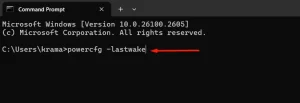
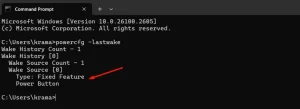
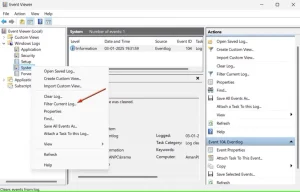
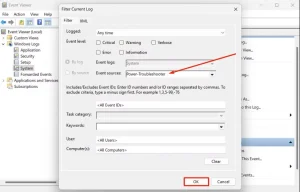

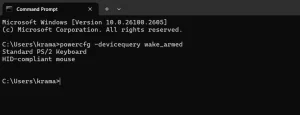
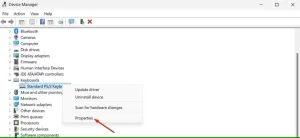
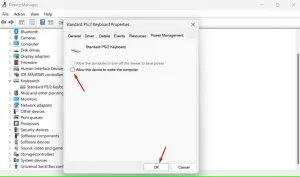
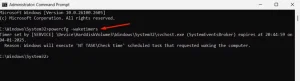
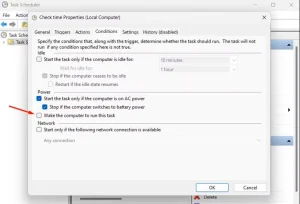
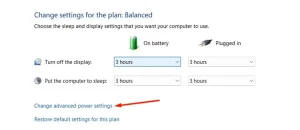
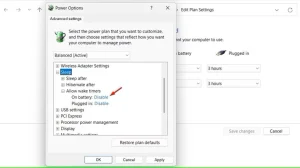
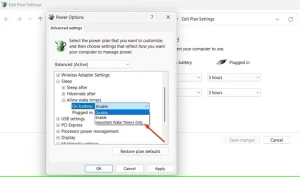
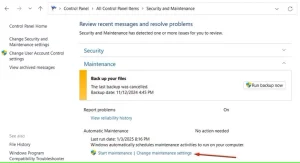
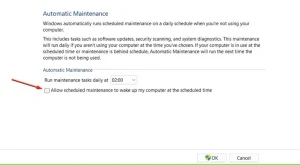
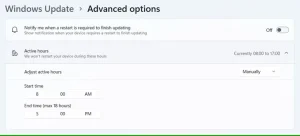
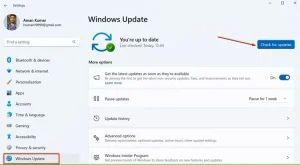




دیدگاهتان را بنویسید